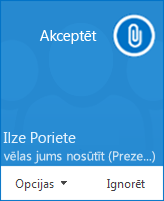Izmantojot Skype darbam, varat sākt sadarboties ar personām par tēmu, kurai nekavējoties jāpievērš uzmanība bez iepriekšējas sapulces ieplānošanas. Ātri sāciet ekspromta sapulci, zvanot, nosūtot tūlītējo ziņojumu (IM) vai kopīgojot ekrānu, programmu vai failu ar vienu vai vairākām kontaktpersonām.
Konferences zvana sākšana
Sāciet Skype darbam konferences zvanu, lai izveidotu ātru, neplānotu sapulci ar kolēģiem. Vispirms pārliecinieties, vai kontaktpersonas ir pieejamas, pārbaudot to klātbūtnes statusu. Pēc tam:
-
Turot nospiestu tastatūras taustiņu Ctrl, savā kontaktpersonu sarakstā klikšķiniet uz kontaktpersonu vārdiem, lai atlasītu.
-
Ar peles labo pogu noklikšķiniet uz atlases, > sāktu konferences zvanu > Skype zvanu.
Pēc tam jūsu kontaktpersonas saņem paziņojumu un var pieņemt vai noraidīt konferences zvana pieprasījumu.
Padoms.: Lai veiktu videozvanu, sākot zvanu, izvēlieties Sākt videozvanu vai sapulces laikā pievienojiet video, sapulces logā noklikšķinot uz video ikonas.
Grupas IM sarunas sākšana
Sāciet grupas tūlītējās ziņojumapmaiņas sarunu, savā kontaktpersonu sarakstā atlasot vairākas kontaktpersonas vai kontaktpersonu grupu.
-
Turot nospiestu tastatūras taustiņu Ctrl, savā kontaktpersonu sarakstā noklikšķiniet uz katras kontaktpersonas, kuru vēlaties uzaicināt.
-
Ar peles labo pogu noklikšķiniet uz atlases > nosūtiet tūlītējo ziņojumu.
-
Ierakstiet savu ziņojumu un pēc tam nospiediet taustiņu Enter.
Vai pārveidojiet ar vienu personu iesākto tūlītējās ziņojumapmaiņas sarunu par grupas IM sarunu, noklikšķinot uz 
Padoms.: Pogas krāsa, iespējams, izskatīsies citādi atkarībā no tā, vai esat pievienojis kādu tūlītējās ziņojumapmaiņas sarunu vai sapulci.
Koplietošanas pievienošana
Konferences zvanā vai grupas IM ātri sāciet sava ekrāna koplietošanu ar kādu personu.
-
Sarunas logā norādiet

-
Prezentēt darbvirsmu, lai rādītu visu darbvirsmas saturu.
-
Prezentēt programmu, un pēc tam veiciet dubultklikšķi uz nepieciešamās programmas.
-
Prezentēt PowerPoint failus. Papildinformāciju skatiet rakstā PowerPoint slaidu kopīgošana .
-
-
Ekrāna augšdaļā tiek rādīta rīkjosla Pašlaik prezentēšana , un jūs saņemsit paziņojumu par koplietošanu. Kad esat pabeidzis, rīkjoslā noklikšķiniet uz apturēt prezentācijas rādīšanu .
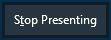
Faila autors vai rediģēšana
Līdzautorēšanas līdzeklis programmā Skype darbam ļauj jums un citiem sapulces vai IM sesijām sadarboties, strādājot ar Word dokumentiem, izklājlapām, PowerPoint komplektiem un cita veida Office failiem. Failiem ir jāatrodas savā OneDrive darbam vietnē, lai jūs varētu līdzautoru sadarboties ar saviem kolēģiem.
Piezīme.: Kas ir OneDrive darbam?
Līdzautors tūlītējās ziņojumapmaiņas sesijā
-
No tūlītējās ziņojumapmaiņas sesijas noklikšķiniet uz

-
Noklikšķiniet uz Labi , lai apstiprinātu ziņojumu par visiem sapulces dalībniekiem, kas var rediģēt dokumentu.
-
Atlasiet failu, kuru vēlaties rediģēt. Fails tiek atvērts tērzēšanas logā, kurā visi dalībnieki var sākt rediģēšanu.
Faila nosūtīšana
Izmantojiet faila nosūtīšanas opciju, lai Skype darbam sarunas laikā nosūtītu failus. Vienkārši velciet failu no datora un nometiet to sarunas logā. Programma Skype darbam adresātiem paziņo par faila nosūtīšanu, un tie var akceptēt vai noraidīt šo failu. Ja pārsūtīšana tiek akceptēta, adresāta datorā tiek sākta faila lejupielāde.
Failu varat nosūtīt arī kontaktpersonām, ar kurām šobrīd jums nav sarunas.
-
Kontaktpersonu sarakstā izmantojiet taustiņu Ctrl, lai atlasītu kontaktpersonas, kurām vēlaties nosūtīt failu.
-
Velciet failu uz šo atlasi.
Programma Skype darbam adresātam nosūta paziņojumu, lai adresāts varētu akceptēt vai noraidīt faila pārsūtīšanu.